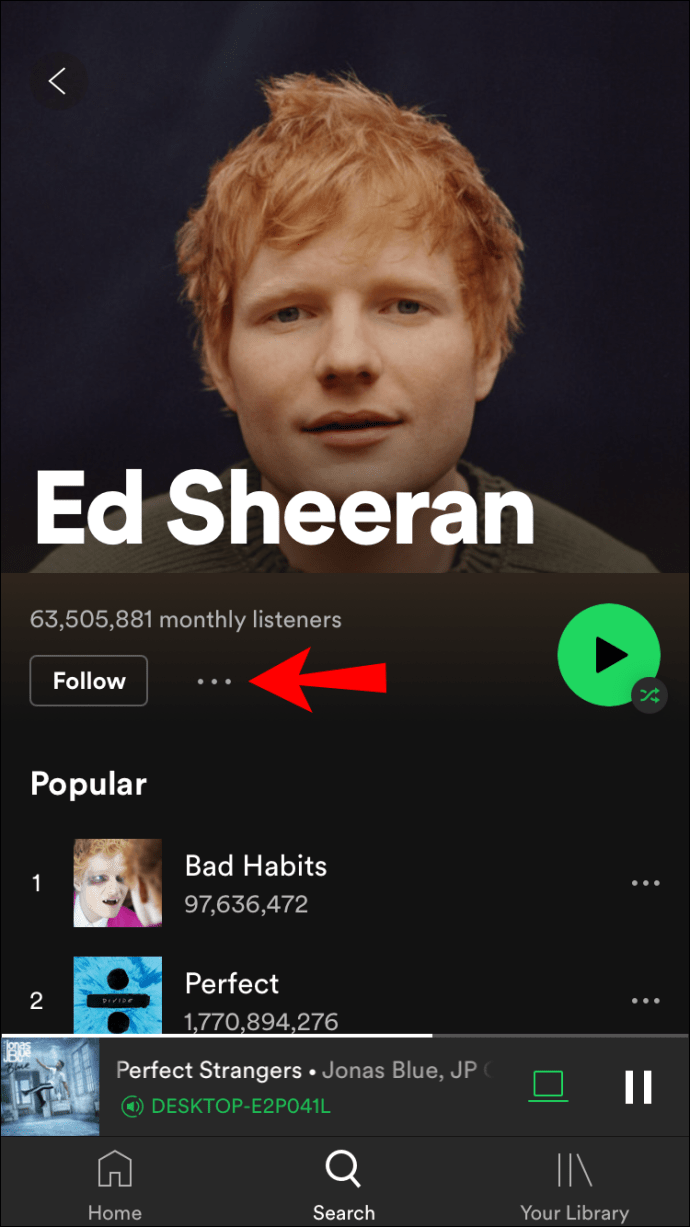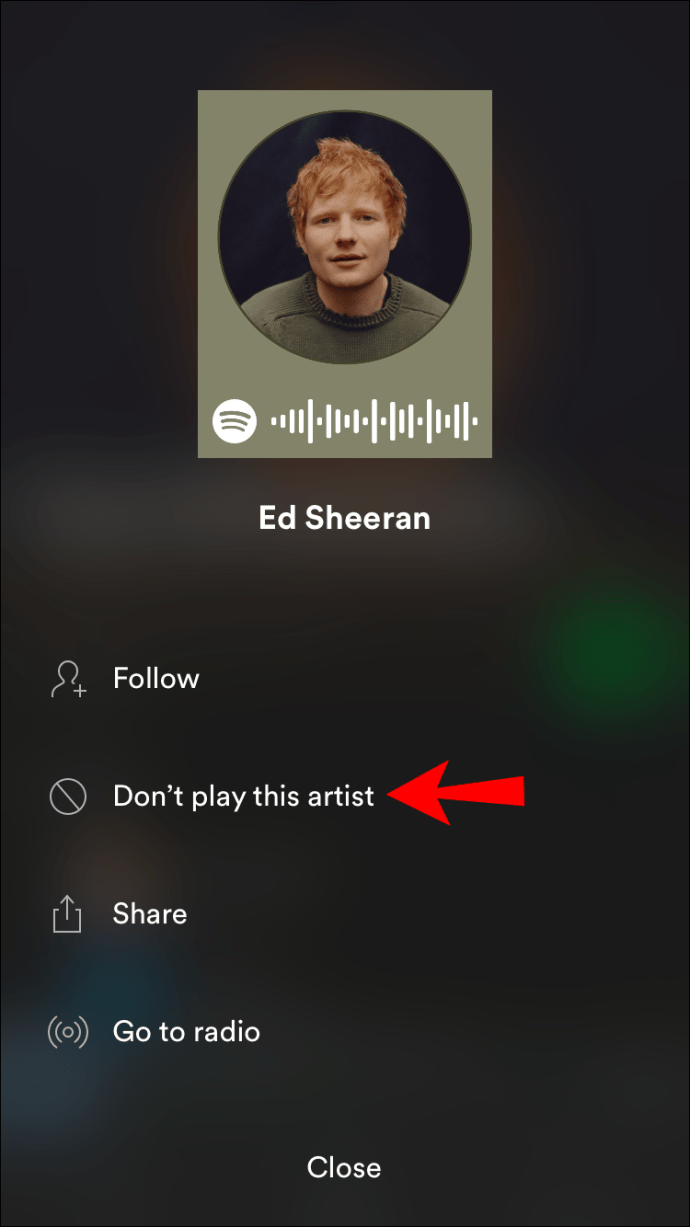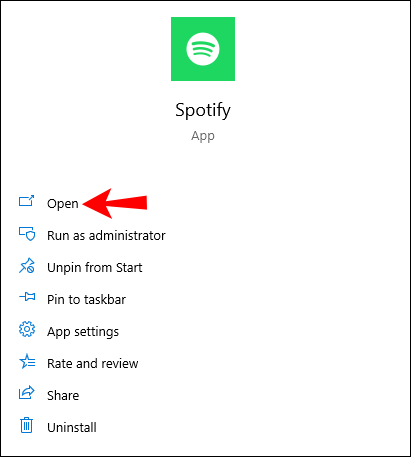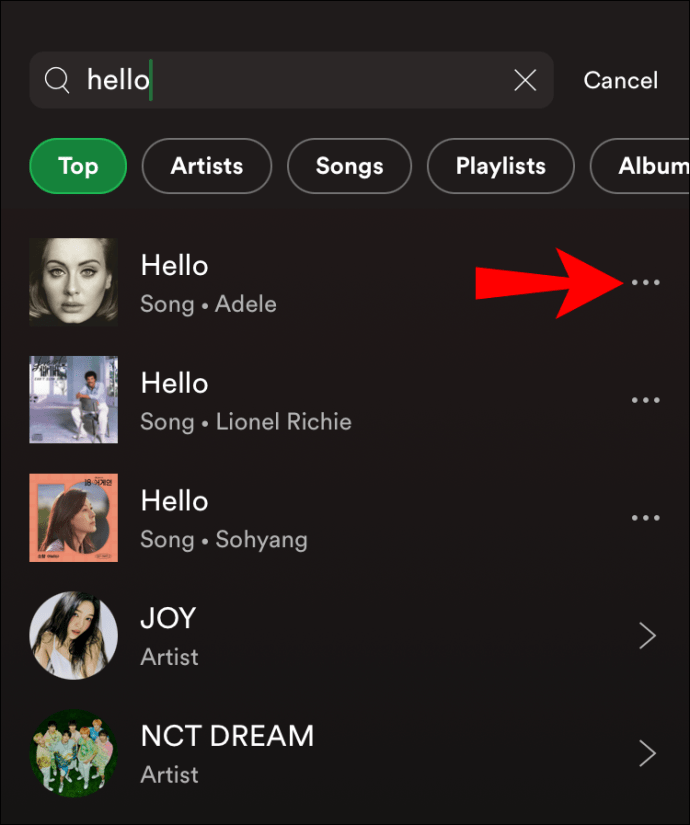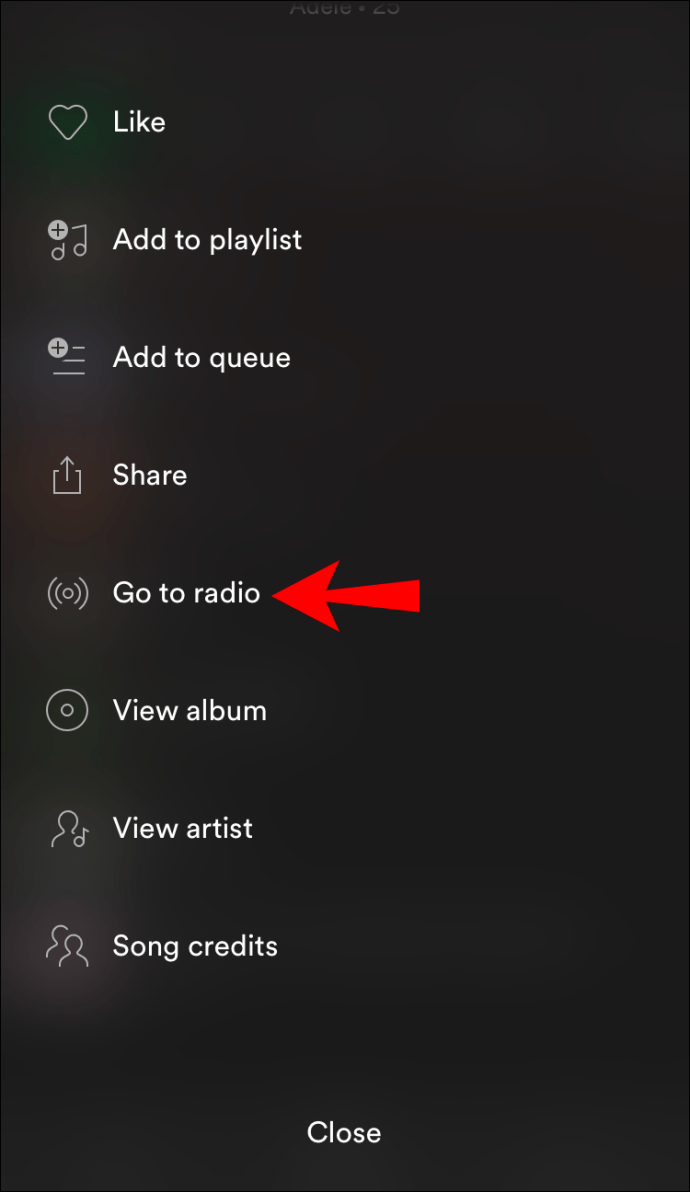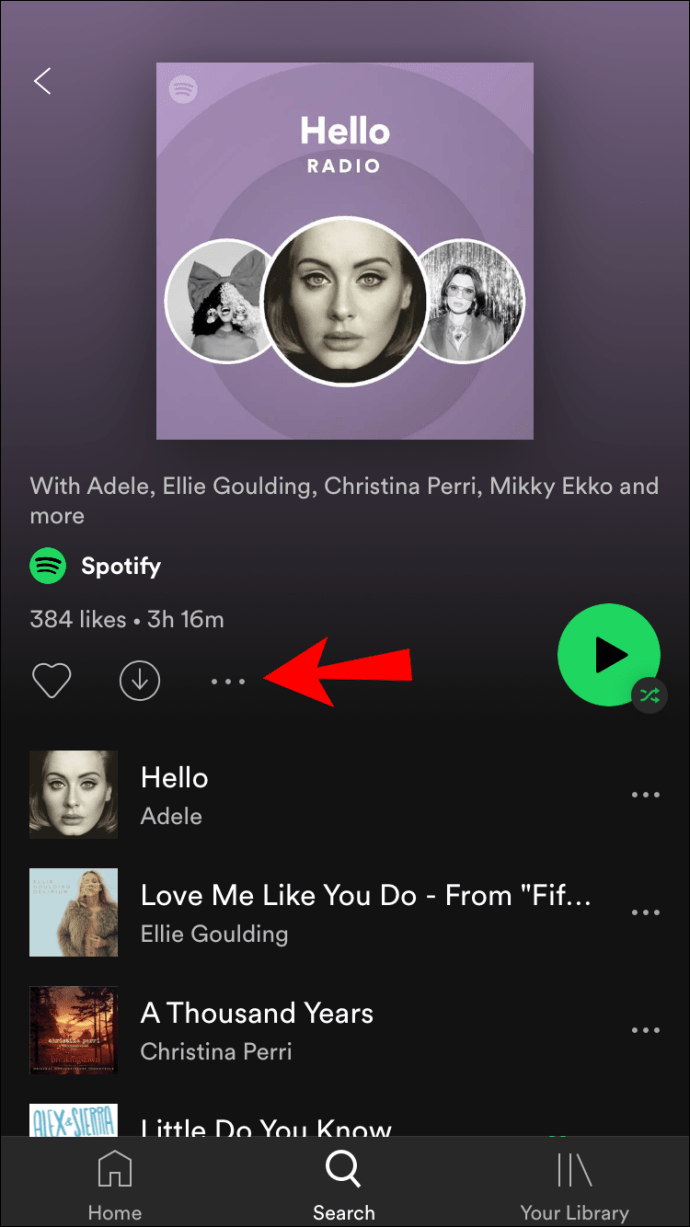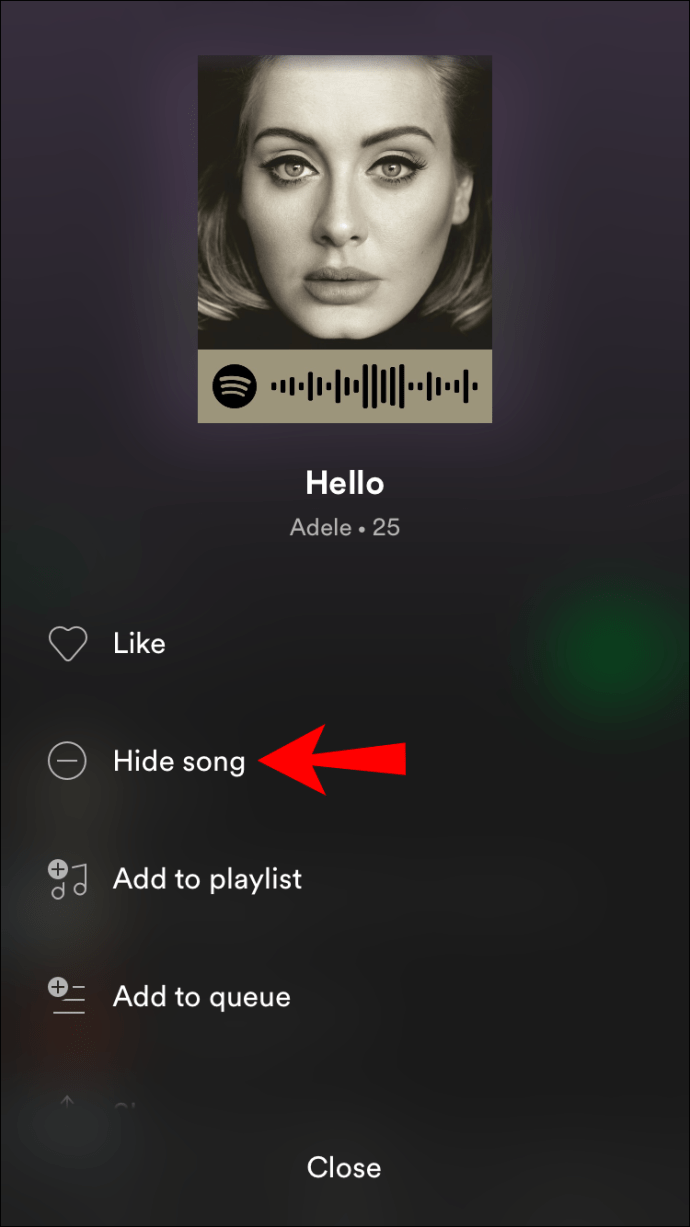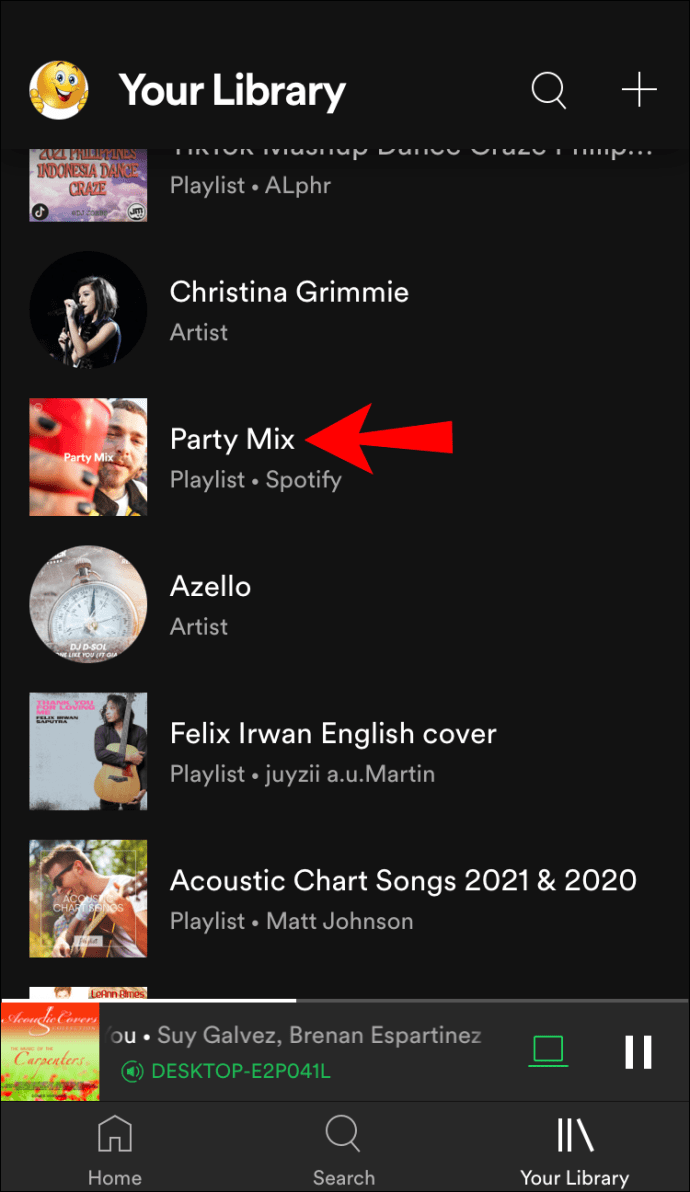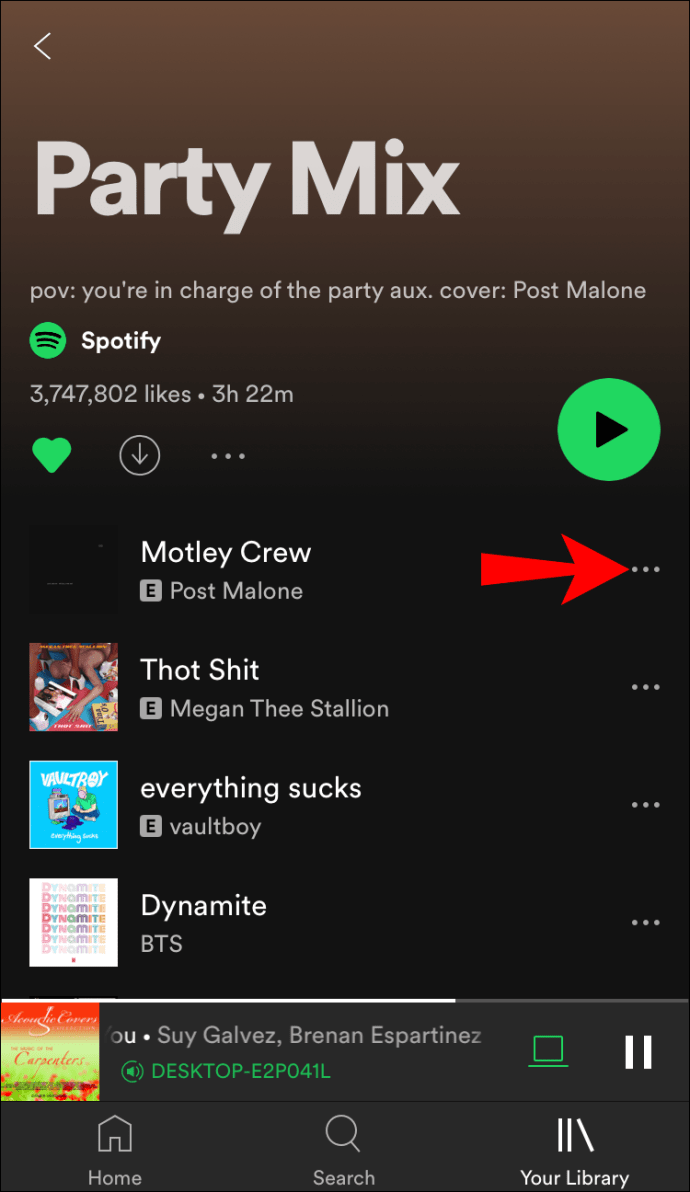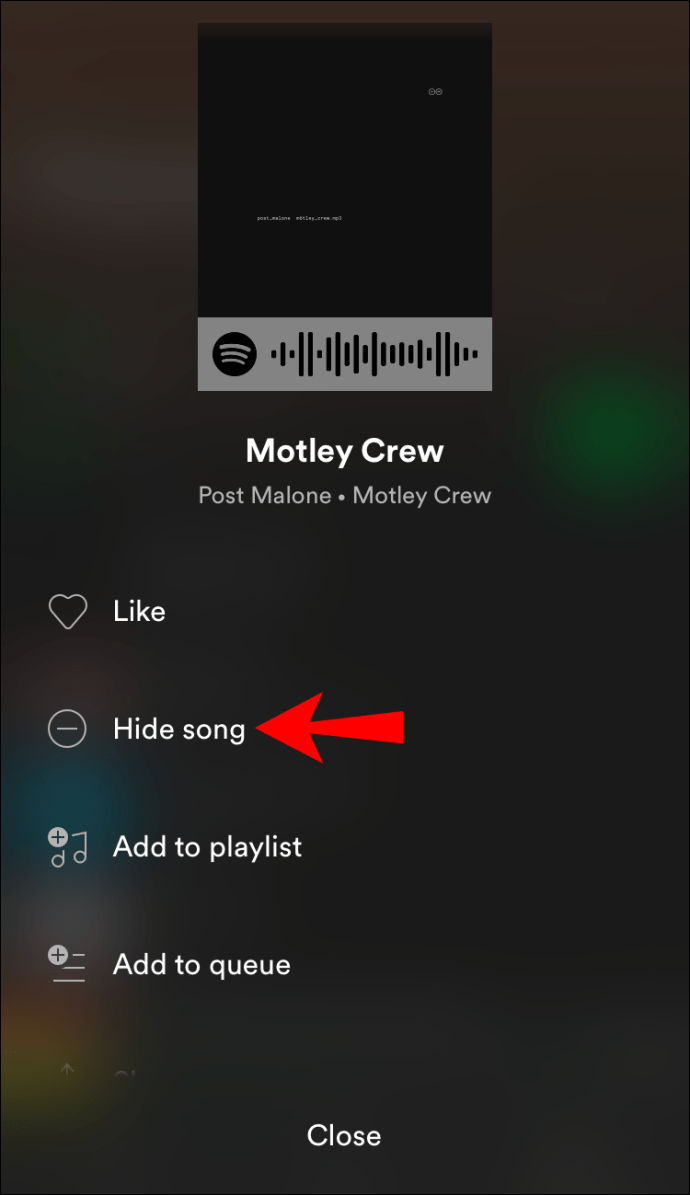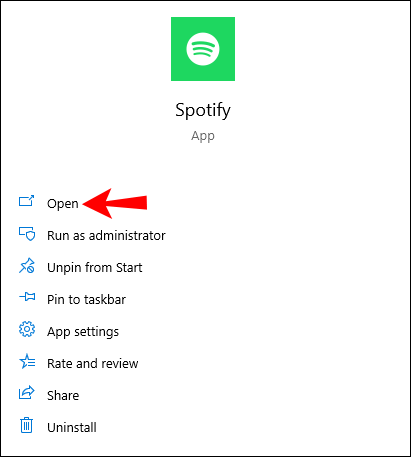Spotify ஒரு சிறந்த அல்காரிதத்தைக் கொண்டுள்ளது, இது நீங்கள் விரும்பக்கூடிய பாடல்களைப் பரிந்துரைக்க சிறந்த முறையில் முயற்சிக்கிறது. இருப்பினும், நீங்கள் விரும்பாத ஒரு கலைஞரை நீங்கள் கேட்கும் நேரங்கள் இருக்கும். நிச்சயமாக, நீங்கள் எப்போதும் தவிர் பொத்தானை அழுத்தி அடுத்த பாடலுக்கு செல்லலாம். இருப்பினும், நீங்கள் கலைஞரைத் தடுக்க முடிந்தால் அது மிகவும் எளிதாக இருக்கும். அதிர்ஷ்டவசமாக, Spotify இந்த அம்சத்தைக் கொண்டுள்ளது.

இந்த கட்டுரையில், Spotify இல் கலைஞர்களை எவ்வாறு தடுப்பது என்பது குறித்த விரிவான வழிகாட்டியை நாங்கள் அறிமுகப்படுத்துவோம். மேலும், குறிப்பிட்ட பாடல்களை எவ்வாறு தடுப்பது மற்றும் உங்கள் தனியுரிமையை எவ்வாறு பாதுகாப்பது என்பதையும் விளக்குவோம்.
உங்களுக்குப் பிடிக்காத கலைஞரை முடக்க Spotify உங்களை அனுமதிக்கிறது. இதன் பொருள் Spotify இந்த கலைஞரை உங்கள் பிளேலிஸ்ட்களில் அறிமுகப்படுத்தாது. இருப்பினும், மனதில் கொள்ள வேண்டிய சில விஷயங்கள் உள்ளன. முதலில், மொபைல் பயன்பாட்டில் கலைஞரை முடக்குவது மட்டுமே சாத்தியமாகும். ஒரு கலைஞரை ஒலியடக்க iPhone அல்லது Android க்கான Spotify ஐப் பயன்படுத்தலாம், மேலும் உங்கள் டெஸ்க்டாப் பயன்பாட்டில் உள்நுழைந்ததும், அவர்கள் ஒலியடக்கப்படுவார்கள். ஆனால், டெஸ்க்டாப் பயன்பாட்டிலிருந்து அதைச் செய்ய முடியாது.
டெஸ்க்டாப் ஆப்ஸ், "டிஸ்கவர் வீக்லி" பிளேலிஸ்ட்டில் "இந்த கலைஞரை நான் விரும்பவில்லை" என்ற விருப்பத்தை வழங்குகிறது. இந்த பிளேலிஸ்ட் ஒவ்வொரு திங்கட்கிழமையும் உங்கள் Spotify இல் காண்பிக்கப்படும், மேலும் இது உங்கள் கேட்கும் விருப்பங்களின் அடிப்படையில் இருக்கும். பிளேலிஸ்ட்டில் தோன்றும் ஒரு கலைஞரோ அல்லது பாடலோ உங்களுக்குப் பிடிக்கவில்லை என்றால், நீங்கள் அதை முடக்கலாம். இருப்பினும், இது எதிர்காலத்தில் கலைஞர் அல்லது பாடலை இசைப்பதை Spotify தடுக்காது - இது பரிந்துரைக்கும் வாய்ப்பு குறைவு.
நினைவில் கொள்ள வேண்டிய மற்றொரு முக்கியமான விஷயம் என்னவென்றால், நீங்கள் ஒரு கலைஞரை முடக்கினால், அவர்களால் வெளியிடப்பட்ட பாடல்கள் உங்கள் Spotify இல் தோன்றாது. ஆனால், அவர்கள் மற்றொரு கலைஞருடன் பதிவுசெய்த பாடல்களை நீங்கள் இன்னும் பார்க்க முடியும்.
Spotify பயன்பாட்டில் ஒரு கலைஞரை எவ்வாறு தடுப்பது
முன்பு குறிப்பிட்டபடி, உங்கள் மொபைல் பயன்பாட்டைப் பயன்படுத்தி கலைஞரை முடக்கலாம். அவ்வாறு செய்ய கீழே உள்ள படிகளைப் பின்பற்றவும்:
- Spotify பயன்பாட்டைத் திறக்கவும்.

- நீங்கள் ஒலியடக்க விரும்பும் கலைஞரைத் தேடுங்கள்.
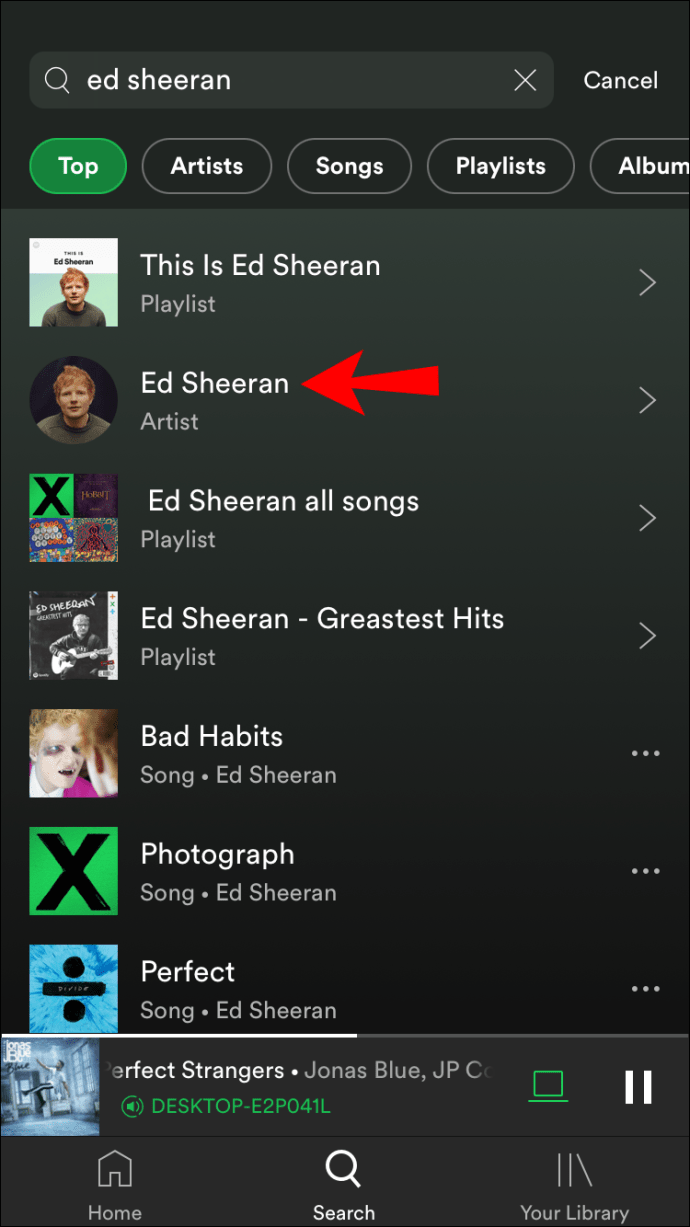
- மேல் வலது மூலையில் உள்ள மூன்று புள்ளிகள் ஐகானைத் தட்டவும்.
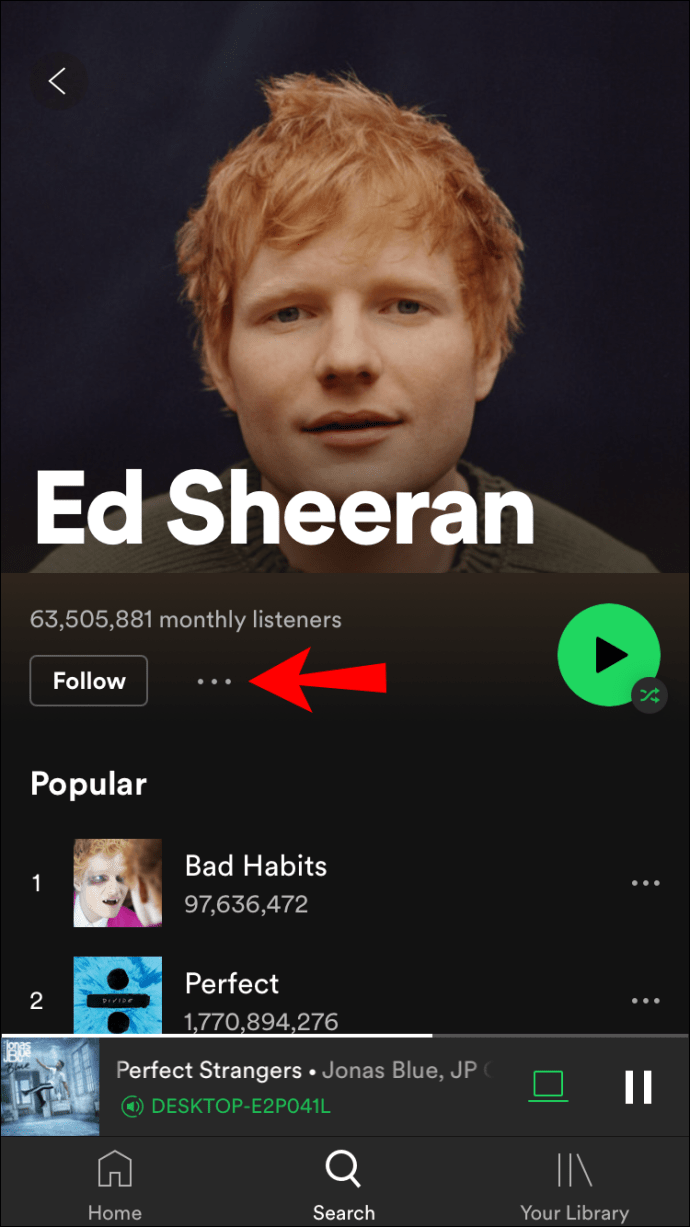
- "இதை விளையாடாதே" என்பதைத் தட்டவும்.
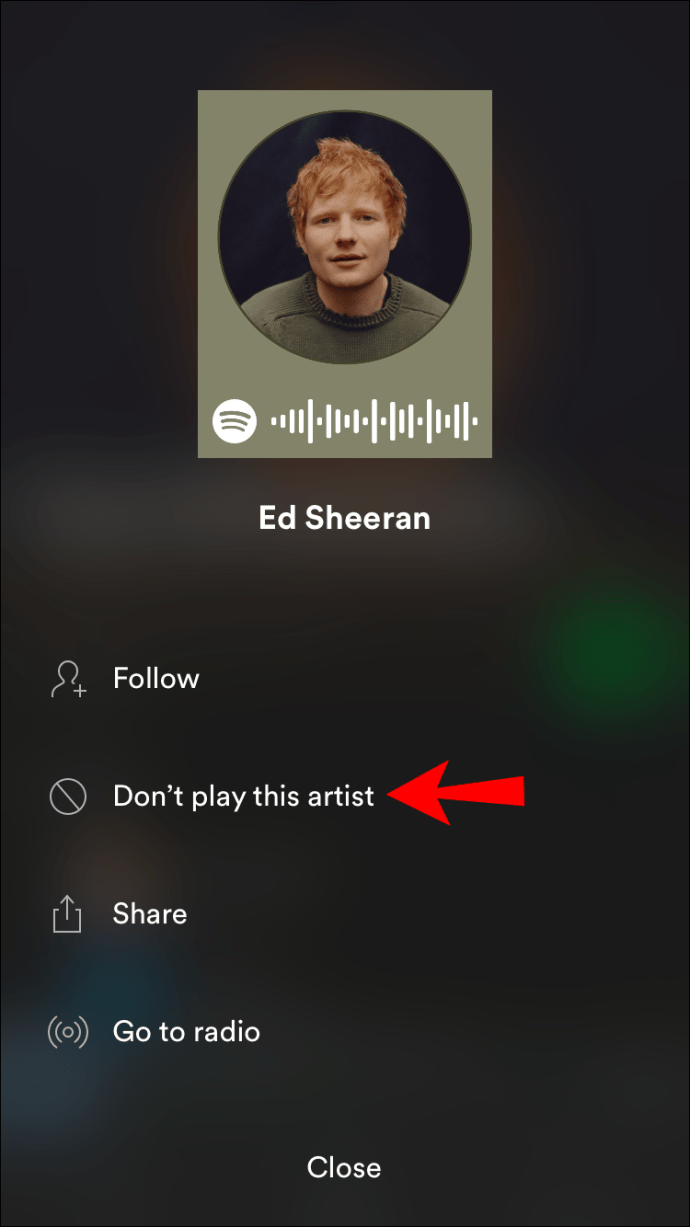
படிகளை முடித்த பிறகு, கலைஞர் உங்கள் பிளேலிஸ்ட்களிலோ பரிந்துரைக்கப்பட்ட பாடல்களிலோ இனி காட்டப்படமாட்டார்.
நீங்கள் கலைஞரைத் தேடலாம் மற்றும் பாடல்களை இயக்க முயற்சி செய்யலாம். Spotify பாடலை இயக்க முடியாது என்று ஒரு பாப்-அப் செய்தியைப் பார்ப்பீர்கள். கலைஞரிடம் வேறொரு கலைஞரைக் கொண்ட பாடல் இருந்தால், நீங்கள் அதை இசைக்க முடியும்.
Spotify டெஸ்க்டாப் பயன்பாட்டில் ஒரு கலைஞரை மறைப்பது எப்படி
முன்பு குறிப்பிட்டபடி, மொபைல் மற்றும் டெஸ்க்டாப் பயன்பாட்டிற்கு இடையே வேறுபாடு உள்ளது. டெஸ்க்டாப் பயன்பாட்டில், "டிஸ்கவர் வீக்லி" பிளேலிஸ்ட்டில் இருந்து ஒரு கலைஞரை மட்டுமே நீங்கள் மறைக்க முடியும். அதை எப்படி செய்வது என்பது இங்கே:
- உங்கள் கணினியில் Spotify பயன்பாட்டைத் திறக்கவும்.
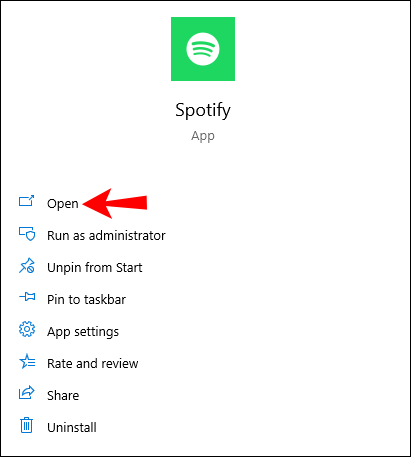
- “டிஸ்கவர் வீக்லி” என்பதற்குச் செல்லவும்.

- நீங்கள் மறைக்க விரும்பும் கலைஞரைத் தேர்ந்தெடுக்கவும்.
- அதற்கு அடுத்துள்ள கழித்தல் குறியைத் தட்டவும்.
- "எனக்கு பிடிக்கவில்லை (கலைஞரின் பெயர்)" என்பதைத் தட்டவும்.
நீங்கள் படிகளை முடித்தவுடன், Spotify உங்கள் "Discover Weekly" பிளேலிஸ்ட்டில் கலைஞரைக் காட்டாது. இருப்பினும், கலைஞர் மற்றொரு பிளேலிஸ்ட்டில் தோன்றக்கூடும்.
Spotify மொபைல் பயன்பாட்டில் ஒரு பாடலை எவ்வாறு முடக்குவது
நீங்கள் ஒரு கலைஞரை விரும்பினாலும் அவர்களின் பாடல்களில் ஒன்று பிடிக்கவில்லை என்றால், பல வழிகளில் அதை முடக்கலாம்:
- Spotify பயன்பாட்டைத் திறக்கவும்.

- நீங்கள் ஒலியடக்க விரும்பும் பாடலைத் தேடுங்கள்.

- மேல் வலது மூலையில் உள்ள மூன்று புள்ளிகள் ஐகானைத் தட்டவும்.
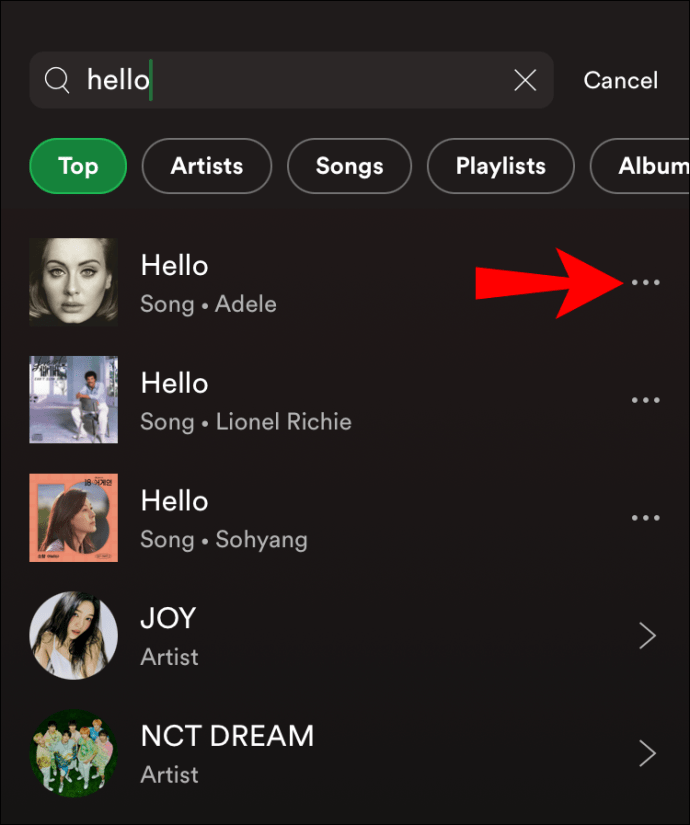
- "பாடல் வானொலிக்குச் செல்" என்பதைத் தட்டவும்.
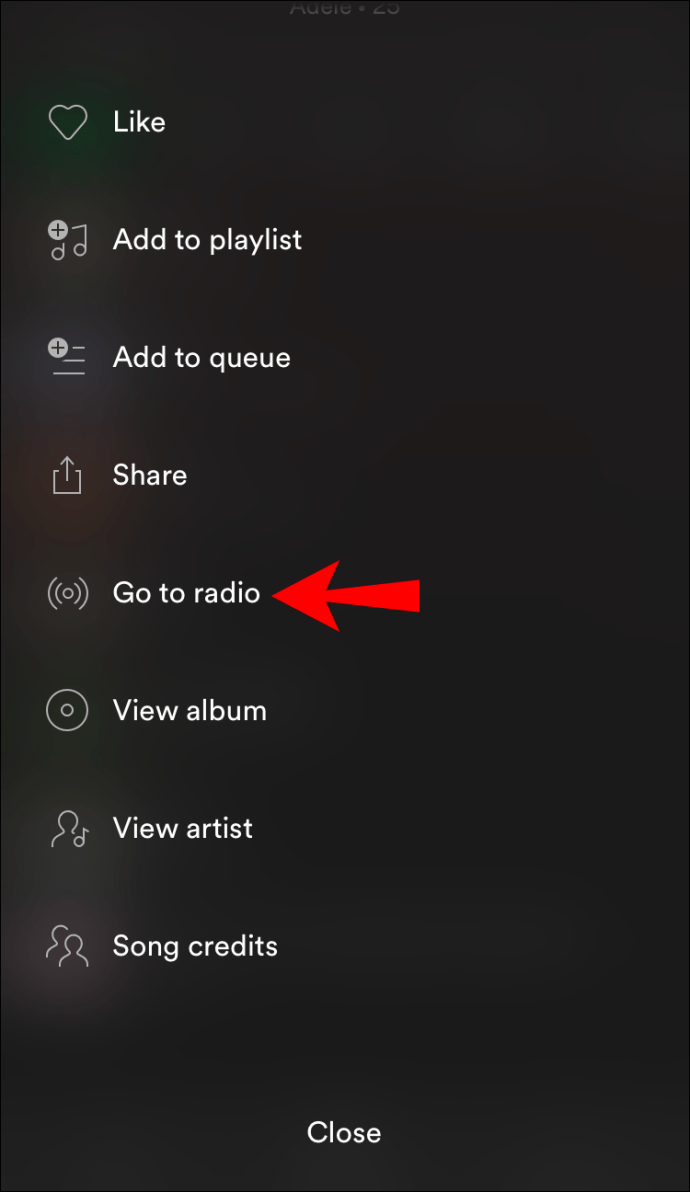
- பாடலைக் கண்டுபிடித்து அதற்கு அடுத்துள்ள மூன்று புள்ளிகள் ஐகானைத் தட்டவும்.
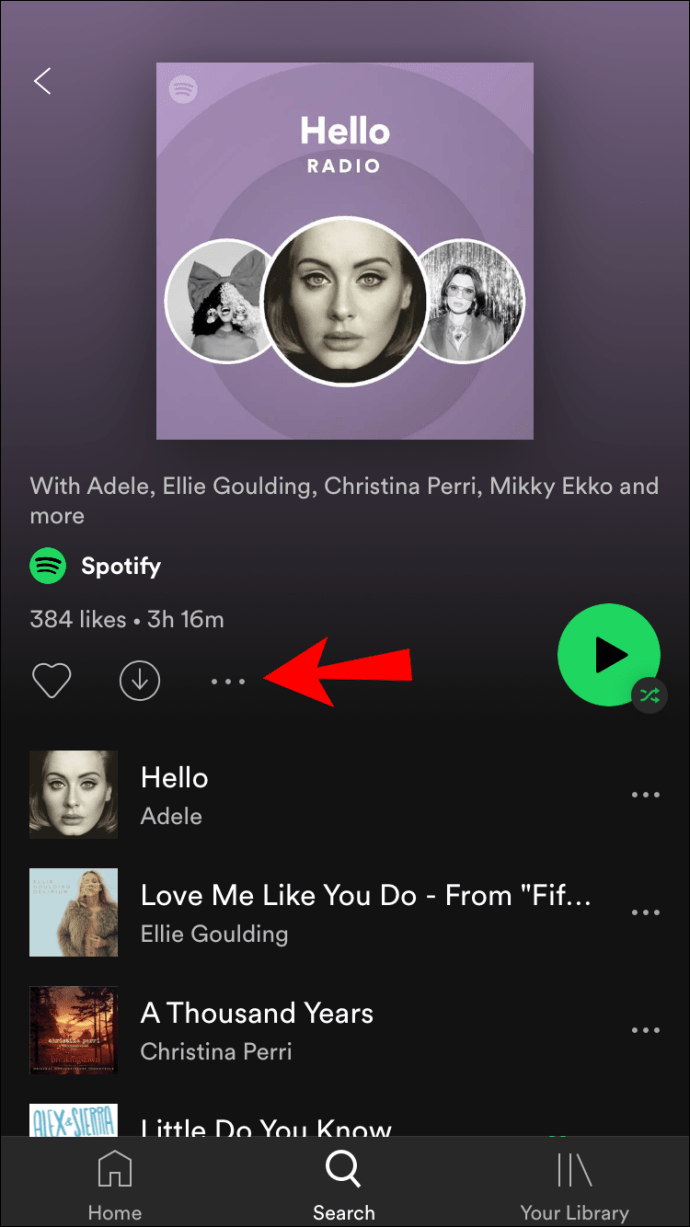
- "இந்தப் பாடலை மறை" என்பதைத் தட்டவும்.
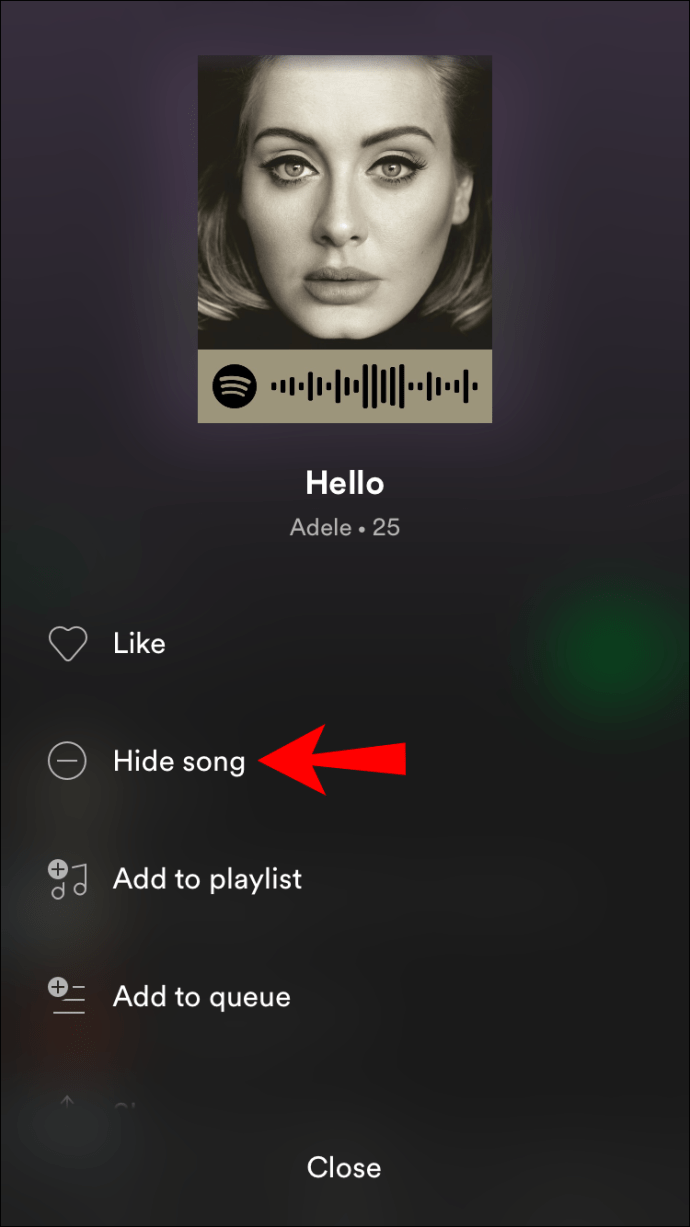
டிஸ்கவர் வீக்லி, ரிலீஸ் ரேடார், டெய்லி மிக்ஸ்கள் அல்லது பிற பிளேலிஸ்ட்களில் இருந்து பாடலை ஒலியடக்க விரும்பினால், இந்தப் படிகளைப் பின்பற்றவும்:
- Spotify பயன்பாட்டைத் திறக்கவும்.
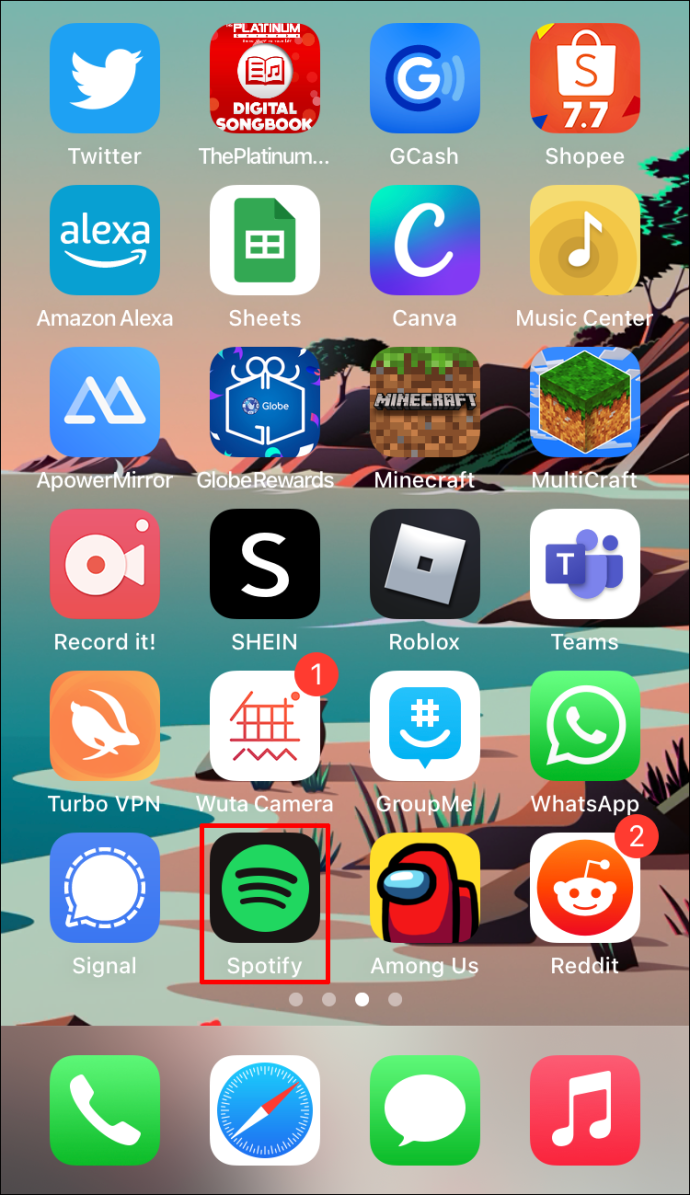
- பிளேலிஸ்ட்டிற்குச் செல்லவும்.
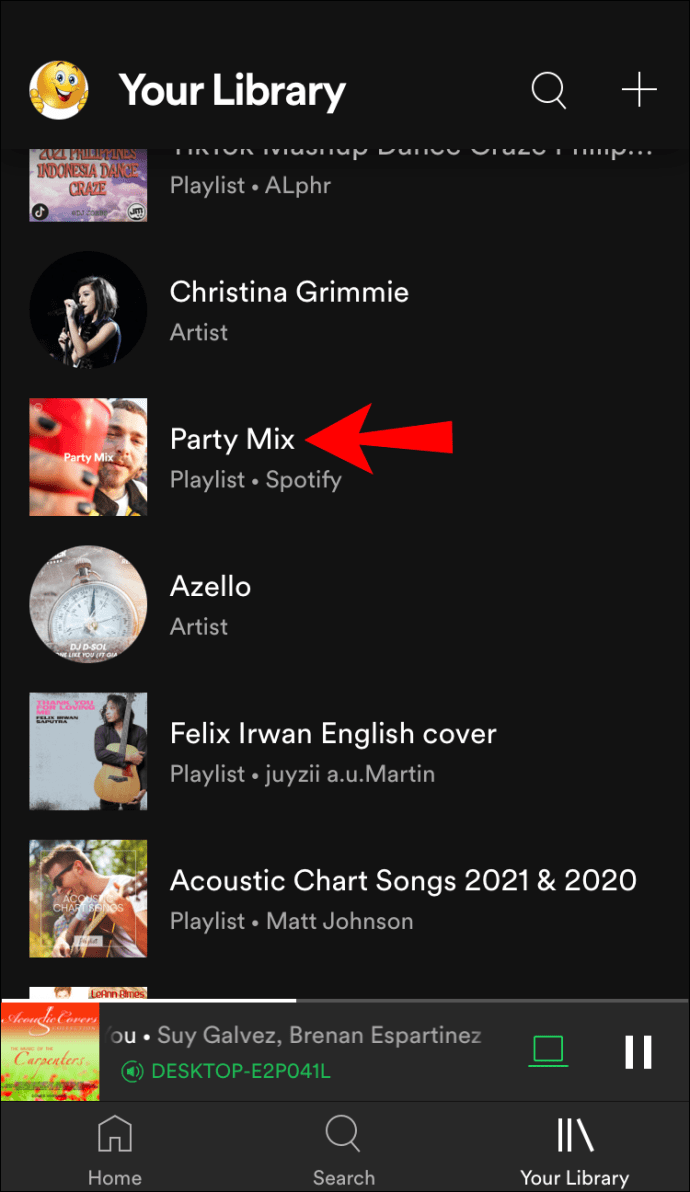
- பாடலைக் கண்டுபிடித்து அதற்கு அடுத்துள்ள மூன்று புள்ளிகள் ஐகானைத் தட்டவும்.
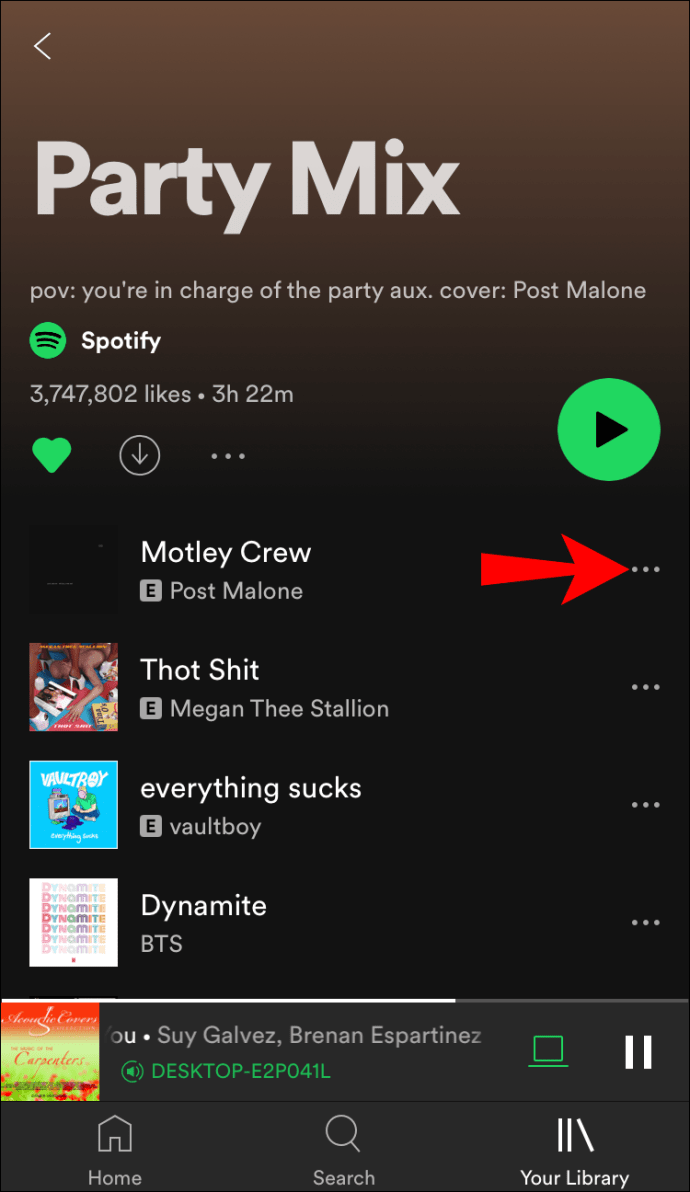
- "இந்தப் பாடலை மறை" என்பதைத் தட்டவும்.
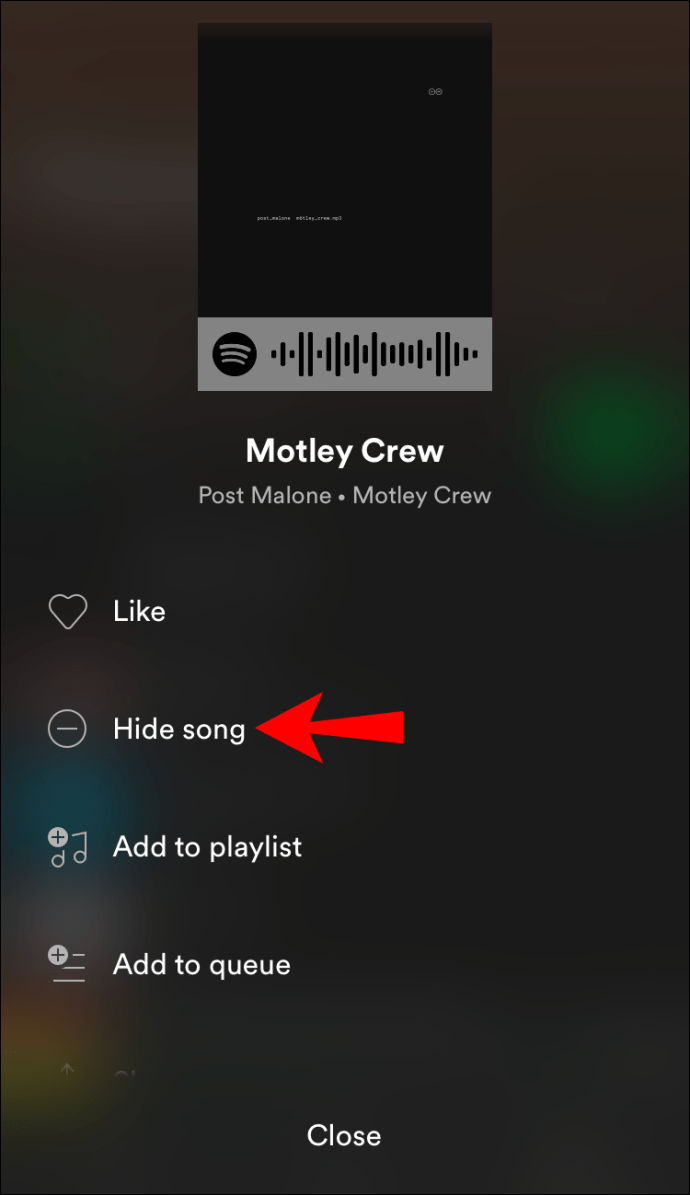
நீங்கள் ஒரு பாடலை மறைத்துவிட்டால், அதை பிளேலிஸ்ட்டில் தொடர்ந்து பார்க்க முடியும், ஆனால் அது இருண்ட நிறத்தில் இருப்பதையும் அதற்கு அடுத்ததாக ஒரு கழித்தல் குறியும் இருக்கும்.
Spotify டெஸ்க்டாப் பயன்பாட்டில் ஒரு பாடலை எவ்வாறு மறைப்பது
கலைஞர்களைப் போலவே, Spotify டெஸ்க்டாப் பயன்பாடும் "டிஸ்கவர் வீக்லி" பிளேலிஸ்ட்டில் பாடல்களை மறைக்க மட்டுமே உங்களை அனுமதிக்கிறது. கீழே உள்ள படிகளைப் பின்பற்றுவதன் மூலம் நீங்கள் அதைச் செய்யலாம்:
- உங்கள் கணினியில் Spotifyஐத் திறக்கவும்.
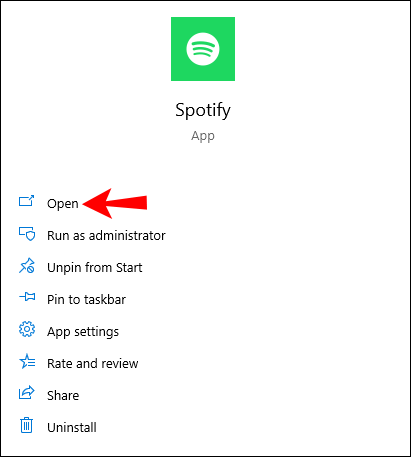
- “டிஸ்கவர் வீக்லி” என்பதற்குச் செல்லவும்.

- நீங்கள் மறைக்க விரும்பும் பாடலைத் தேர்ந்தெடுக்கவும்.
- அதற்கு அடுத்துள்ள கழித்தல் குறியைத் தட்டவும்.
- "எனக்கு இந்தப் பாடல் பிடிக்கவில்லை" என்பதைத் தட்டவும்.
இனிமேல், உங்கள் "டிஸ்கவர் வீக்லியில்" பாடல் ஒலிக்கப்படாது. நீங்கள் இன்னும் அதைப் பார்க்க முடியும், ஆனால் நீங்கள் அதை மறைக்க முடிவு செய்யும் வரை Spotify அதை உங்களுக்காக இயக்காது.
நீங்கள் இன்னும் பாடலை விரும்பலாம், நீங்கள் விரும்பினால், அது தானாகவே மறைக்கப்படும்.
கூடுதல் FAQகள்
கலைஞரின் தடையை நான் எப்படி நீக்குவது?
உங்கள் மனதை மாற்றி, உங்கள் Spotify பயன்பாட்டில் ஒரு கலைஞரை ஒலியடக்க விரும்பினால், கீழே உள்ள படிகளைப் பின்பற்றி அதைச் செய்யலாம்:
1. Spotify பயன்பாட்டைத் திறக்கவும்.
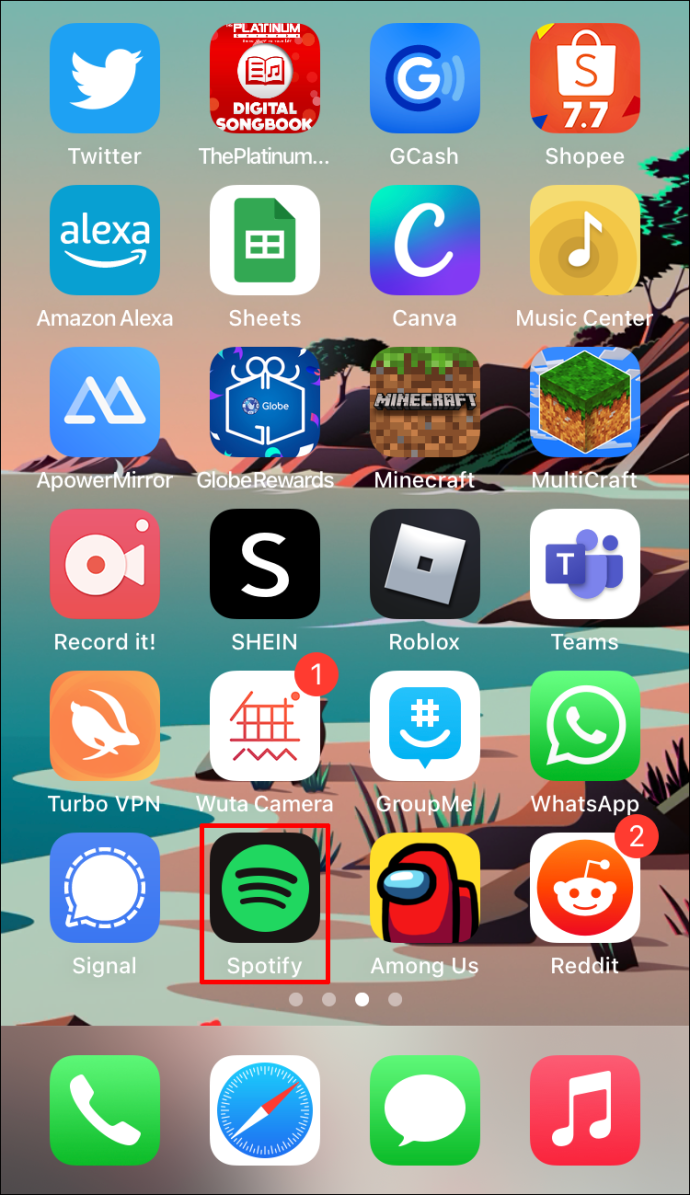
2. நீங்கள் ஒலியடக்க விரும்பும் கலைஞரைக் கண்டறியவும்.
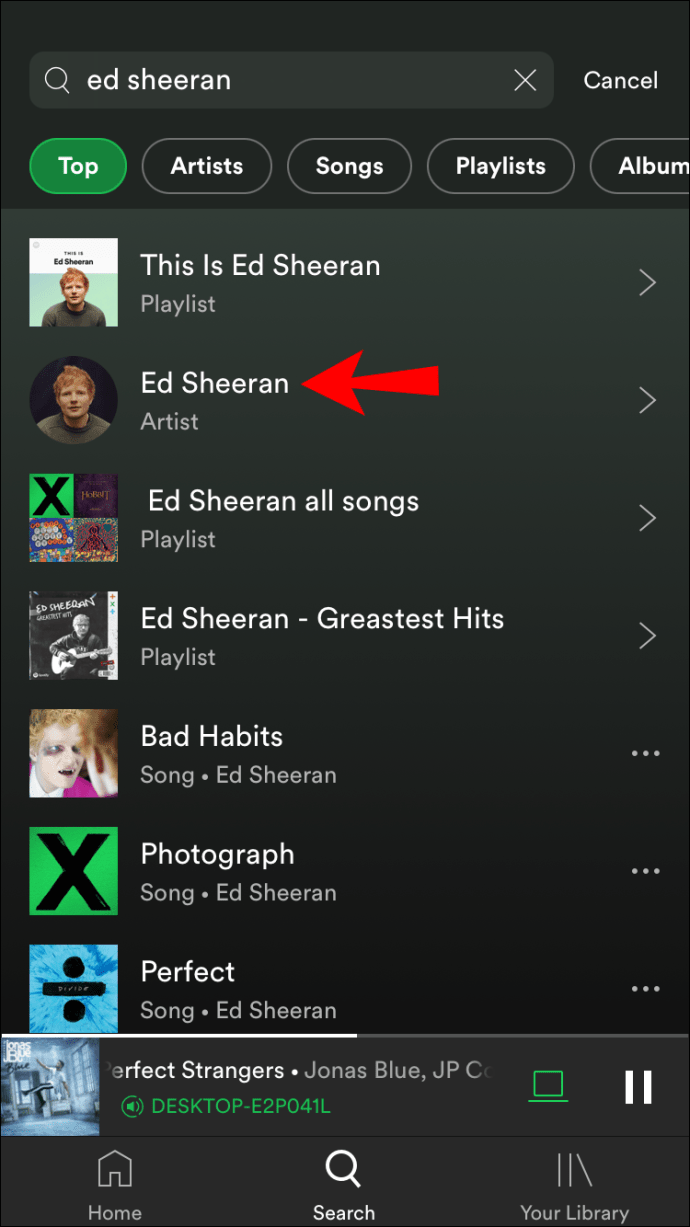
3. மேல் வலது மூலையில் உள்ள மூன்று புள்ளிகள் ஐகானைத் தட்டவும்.

4. "இதை விளையாட அனுமதி" என்பதைத் தட்டவும்.

Spotify இல் உங்கள் அனுபவத்தைத் தனிப்பயனாக்குங்கள்
Spotify இல் கலைஞர்களை எவ்வாறு தடுப்பது என்பதை இப்போது நீங்கள் கற்றுக்கொண்டீர்கள். உங்கள் கேட்கும் அனுபவத்தை மேம்படுத்த நீங்கள் பயன்படுத்தக்கூடிய பல அம்சங்களை Spotify வழங்குகிறது. ஒரு கலைஞரை/பாடலை முடக்குவது அல்லது மறைப்பது தவிர, உங்கள் தனியுரிமையைத் தனிப்பயனாக்கவும் உங்கள் Spotify கணக்கைப் பாதுகாப்பாக வைத்திருக்கவும் பல்வேறு விருப்பங்களையும் பயன்படுத்தலாம்.
Spotifyஐப் பயன்படுத்துவதை நீங்கள் விரும்புகிறீர்களா? உங்களுக்கு பிடித்த சில விருப்பங்கள் யாவை? கீழே உள்ள கருத்துப் பிரிவில் எங்களிடம் கூறுங்கள்.